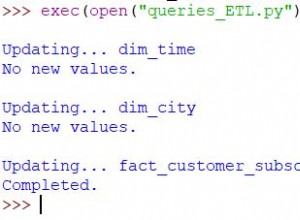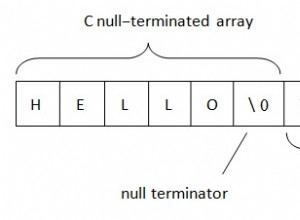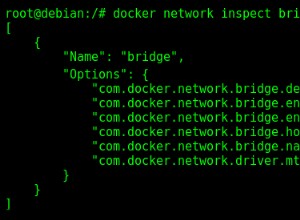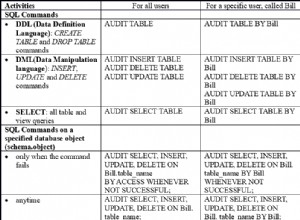Можете да използвате мениджъра на свързани таблици, за да експортирате списък от свързани таблици в Excel.
Една от новите функции, въведени в Microsoft Access 2016, беше възможността за експортиране на списък от свързани таблици в Excel.
Това може да е удобно, ако работите върху сложна база данни с връзки към много различни източници на данни. Такъв списък може да бъде включен и във всяка документация, която може да напишете за базата данни.
-
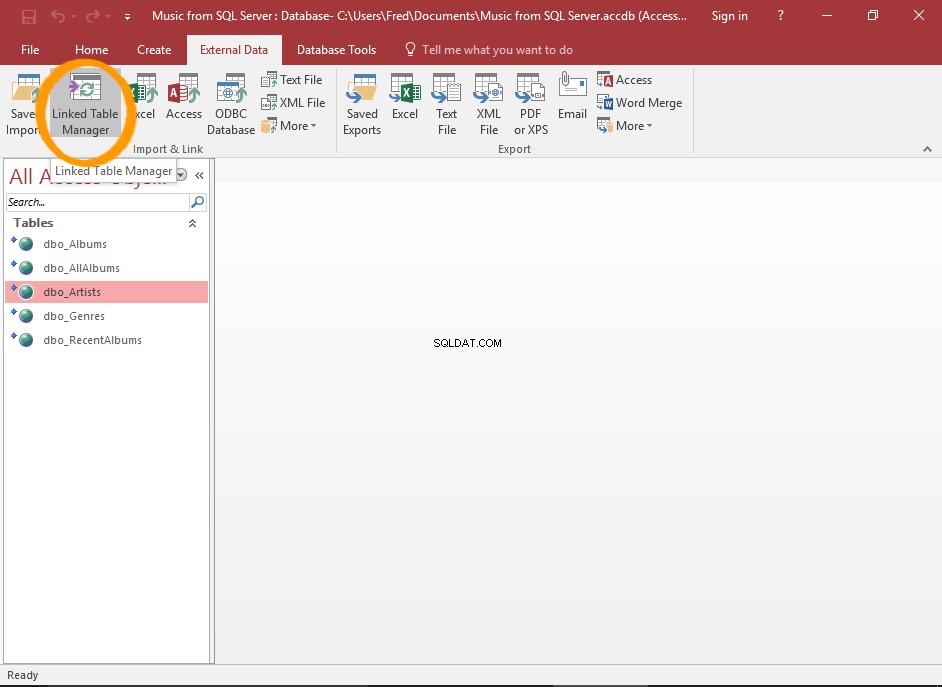
Отворете мениджъра на свързани таблици
Щракнете върху Мениджър на свързани таблици бутон в лентата (от Външни данни раздел.
-
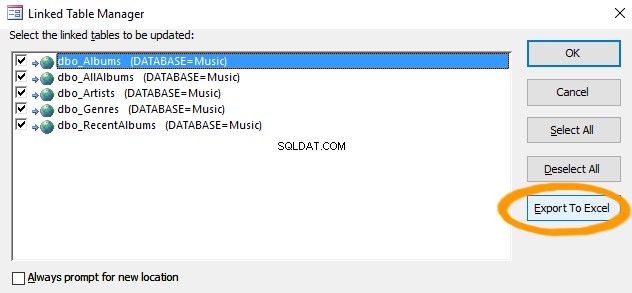
Изберете таблица/и за експортиране
Изберете таблицата/ите, които трябва да бъдат експортирани, и щракнете върху Експортиране в Excel .
Можете да щракнете върху OK за да обновите първо таблиците, преди да стартирате експортирането. Това ще гарантира, че информацията, която експортирате, е правилна.
-
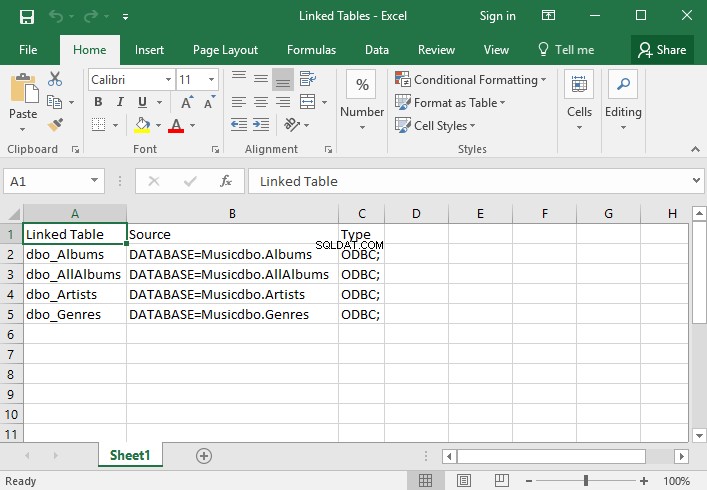
Запазете файла
Дайте име на файла (и променете местоположението, ако е необходимо) и щракнете върху Запазване .
-
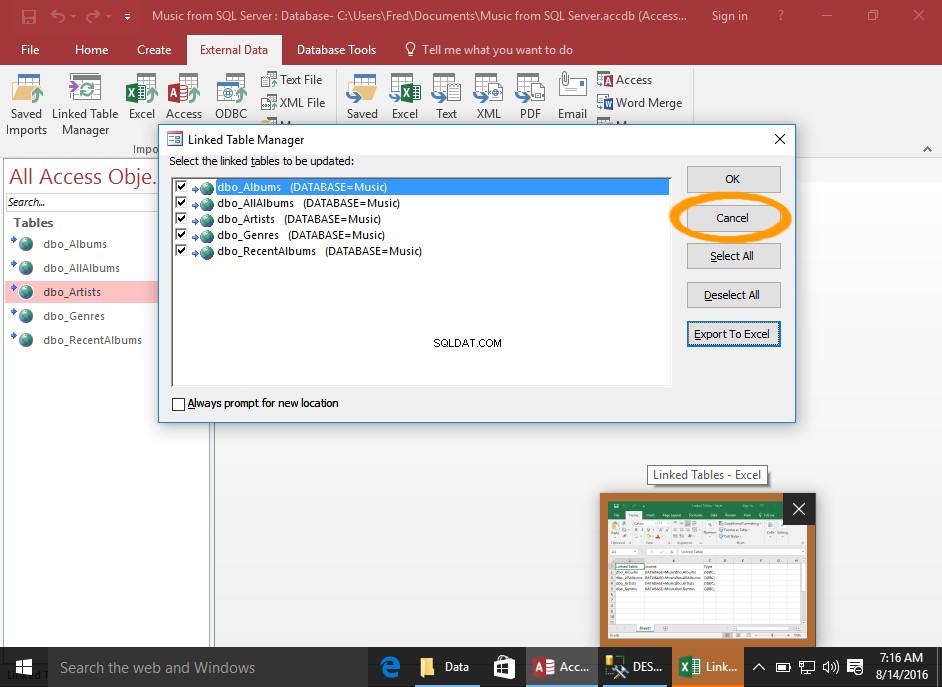
Затворете мениджъра на свързани таблици
Щракнете върху Отказ за да затворите мениджъра на свързани таблици.
Ако щракнете върху OK за да актуализирате първо всички таблици, този бутон ще чете Затваряне .
-
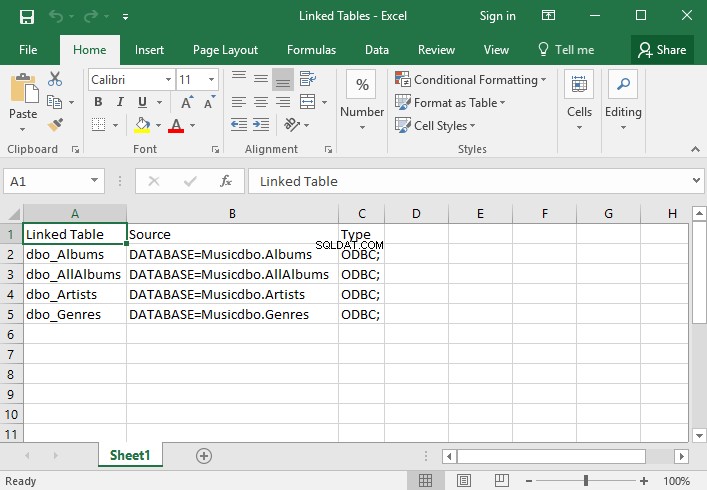
Проверете файла на Excel
Отворете файла на Excel, за да проверите съдържанието му.
Може да откриете, че файлът на Excel вече мига в лентата на задачите на Windows. В този случай можете просто да щракнете върху него, за да отворите файла на Excel.